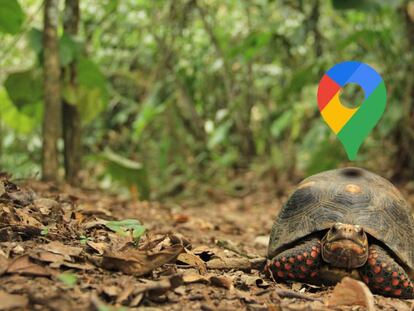Google Maps se actualiza y ya te deja usar YouTube Music en el navegador
El modo navegación recibe una nueva fuente de audio.
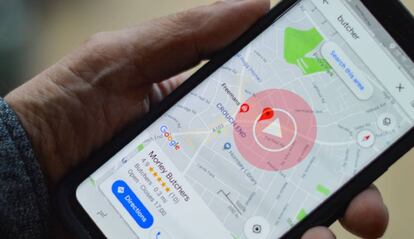
Desde hace mucho tiempo es normal que los navegadores (de mapas) de nuestros móviles sean capaces de conectarse a otros servicios externos con el objetivo de evitarnos, mientras conducimos, mirar demasiado a la pantalla o apartar nuestra atención buscando en otras apps una canción, podcast o lo que sea.
De ahí que Google Maps os permitirá conectar vuestras cuentas con servicios premium de algunas plataformas como Deezer, Spotify o Play Music de Google (en Android), además de Apple Music en el caso de los iPhone. Ahora bien, como los de Mountain View están cambiando a toda velocidad la titularidad de su servicio musical, era extraño comprobar que no estaba presentes en plataformas propias como Google Maps.
Por fin llega a sus mapas
Así que la última actualización de Google Maps para Android acaba de recibir una ración de YouTube Music, para que podamos activar la suscripción premium que pagamos religiosamente todos los meses y que, además de los millones de temas que podemos escuchar, nos garantiza el ver todos los vídeos de YouTube sin publicidad, además de abrirnos de par en par sus (escasas) producciones originales.
Eso sí, aunque en Android hemos comprobado que ya está disponible esa actualización con la conexión de YouTube Music en Google Maps, en la parcela de Apple sigue sin hacer acto de presencia ya que en el ecosistema iOS la oferta se reduce a solo dos nombres: Spotify y la propia Apple Music. Pero bueno, seguramente que con el paso de las semanas y los meses esto se acabe corrigiendo. Por si acaso, os vamos a refrescar cómo elegir YouTube Music como vuestro servicio musical por defecto en la app de Google Maps para Android.
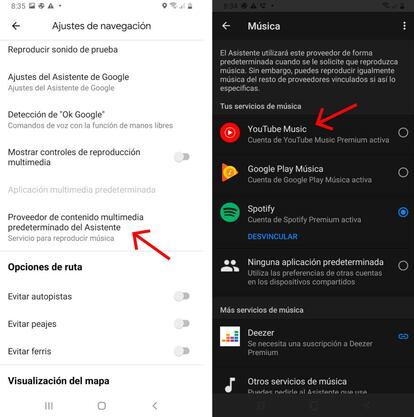
Solo tenéis que abrir Google Maps, tocar en vuestro avatar de la cuenta arriba a la derecha, seleccionar "Ajustes" y entráis en los "Ajustes de navegación". Dentro veréis bastantes opciones y una de ellas es la de "Proveedor de contenidos multimedia predeterminado del Asistente". Tocando allí accederéis a una pantalla en la que aparecen los servicios disponibles para elegir. En la parte superior estarán aquellos para los que tenéis una suscripción activa y, abajo, los que no tenéis instalados en el sistema y para los que Google Maps entiende que no disponéis de un plan premium activado.
Recordad que estas funciones para escuchar música solo se harán visibles cuando accedáis al modo navegación y tras trazar un destino y una ruta, comencéis a circular con el coche. El reproductor con los controles os aparecerán en la parte inferior, para cambiar rápidamente de pista, pausar, etc.